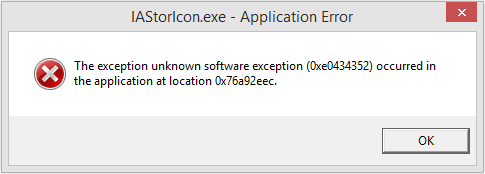
IAStorIcon.exe ou “Intel Array Storage Icon Service” é um processo desenvolvido pela Intel Rapid Storage Technology usado para exibir informações relacionadas a dispositivos de armazenamento conectados. Ao contrário de alguns arquivos executáveis, este processo tem um propósito limitado de manter o equilíbrio do sistema. Às vezes, esse processo pode causar algum problema, como alto uso de CPU ou memória.
Existem inúmeras causas diferentes para o erro de aplicativo IAStorIcon.exe, algumas delas incluem:
- Entradas de registro inválidas ou danificadas.
- Arquivos executáveis corrompidos.
- Programas que interferem no processo ou,
- Vírus ou malware danificando o arquivo exe.
Para corrigir o erro de aplicativo IAStorIcon.exe, listamos todos os métodos e instruções possíveis abaixo.
Método 1: Reinicie seu computador
Às vezes, os arquivos executáveis apresentam falhas temporárias ou bugs conflitantes com o seu sistema, criando instabilidade e sendo a causa dessa mensagem de erro. Basta reiniciar o computador com os aplicativos de inicialização desativados para corrigir o problema.
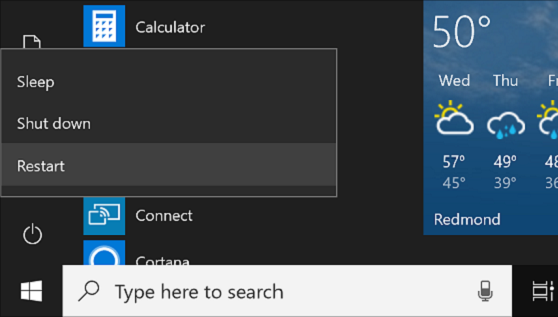
Método 2: Execute uma verificação completa do sistema usando o Windows Defender
Muitos usuários reclamam que o erro IAStorIcon.exe ocorreu devido a infecção por malware ou vírus, criando disparidades entre o processo e o sistema. O possível curso de ação neste caso é realizar uma verificação completa do sistema do computador usando o Windows Defender. Siga as instruções para fazê-lo:
- Vá para a barra de pesquisa no menu Iniciar.
- Digite Segurança do Windows.
- Escolha Widows Security na lista Best Match.
- Agora selecione Proteção contra vírus e ameaças no menu à esquerda.
- Na seção Ameaças Atuais, vá para as opções de verificação.
- Para verificar todo o sistema, selecione Verificação completa na janela a seguir.
- Clique no botão Digitalizar agora.
- Aguarde o processo terminar, ele detectará e anulará automaticamente todos os malwares em seu sistema.
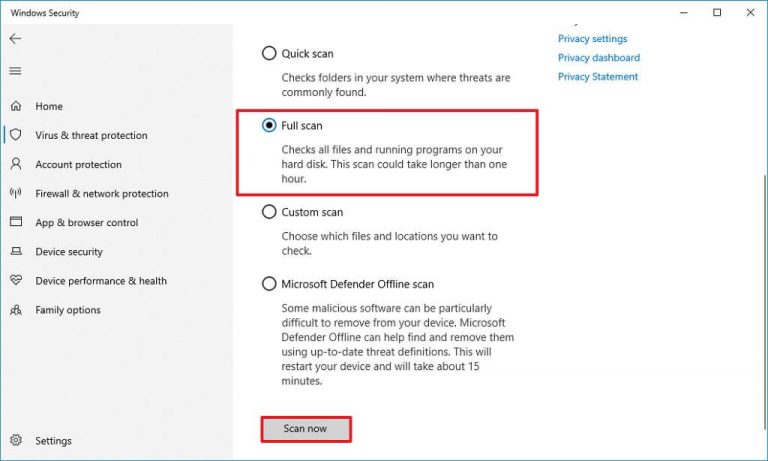
Método 3: Desative o Inicializador Atrasado do IAStorIcon.exe
Este arquivo exe não é responsável por nenhum trabalho importante no sistema do computador, portanto, você pode desativar facilmente o arquivo de processo sem comprometer a estabilidade do sistema. Siga estas etapas para desativar:
- Pressione Ctrl + Shift + Esc para abrir o Gerenciador de Tarefas.
- Vá para a guia Processos.
- Role para baixo e encontre o processo IAStorIcon.exe.
- Clique com o botão direito nele e selecione Finalizar tarefa.
- Feche o Gerenciador de Tarefas e reinicie o computador.
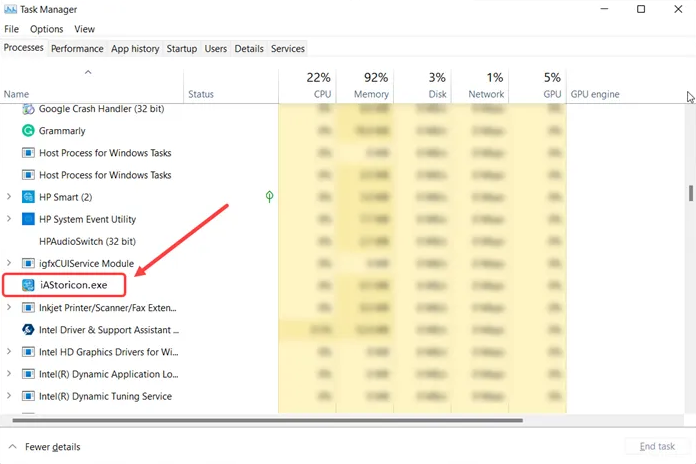
Método 4: remover a tecnologia de armazenamento Intel Rapid
Você pode desinstalar a tecnologia de armazenamento Intel Rapid no Painel de controle ou ir manualmente para o diretório e desinstalar. Para remover, siga estes passos:
- Abra o Windows Explorer e navegue até o seguinte local.
- (C:\Arquivos de Programas\Intel\Intel Rapid Storage Technology\).
- Encontre uninstall.exe ou unins000.exe na pasta do diretório.
- Clique duas vezes e execute o processo de desinstalação.
- Siga as instruções na tela.
- Reinicie o sistema assim que terminar.
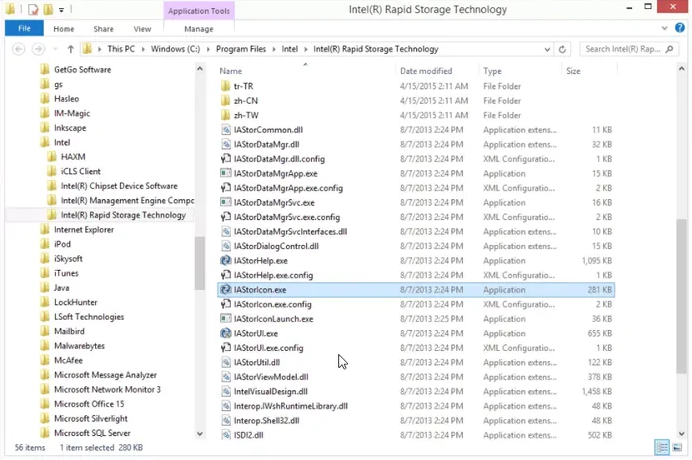
Método 5: Executar a ferramenta de linha de comando SFC e DISM
SFC ou System File Checker e DISM são uma ferramenta integrada fornecida com cada sistema operacional Windows. Esta ferramenta ajuda você a escanear todo o seu computador procurando arquivos de sistema corrompidos e registros danificados e corrigi-los. Para executar a linha de comando siga os passos abaixo:
- Clique no ícone Iniciar e vá para a barra de pesquisa.
- Digite cmd e pressione Enter.
- Na seção de melhor correspondência, clique com o botão direito do mouse no prompt de comando.
- Escolha a opção Executar como administrador.
- Selecione sim se o Controle de Conta de Usuário solicitar.
- Agora digite sfc /scannow e pressione Enter.
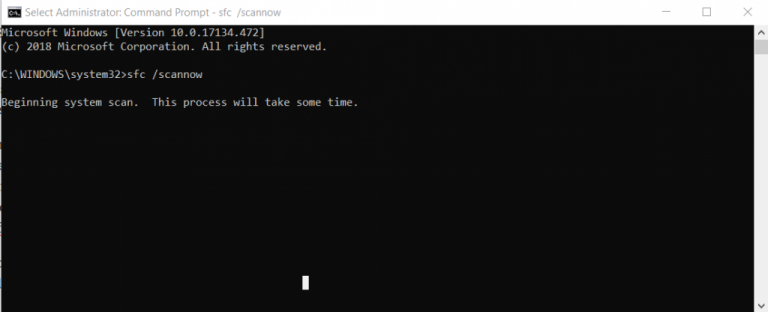
- Aguarde a conclusão do processo.
- Agora digite DISM.exe /Online /cleanup-image /RestoreHealth e pressione Enter.
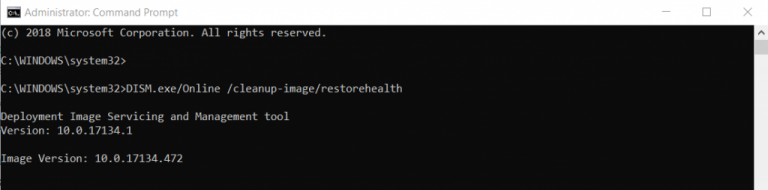
- Levará algum tempo para concluir, aguarde e não interrompa o processo.
- Reinicie assim que terminar.
O uso da ferramenta de linha de comando é eficaz, mas complicado, um usuário com menos habilidade terá dificuldade para concluir a solução de problemas e, por esse motivo, sugerimos que você use o PC Repair Tool. Ele é construído para usuários de computador avançados e novatos para resolver todos os problemas relacionados, como arquivo de sistema corrompido, DLLs ausentes ou registros danificados usando sua lógica mecanizada e algoritmos avançados.
Conclusão
Se você está enfrentando um erro de aplicativo IAStorIcon.exe, não se preocupe, não é um problema sério e é enfrentado por muitos usuários. Listamos todas as soluções e métodos possíveis para corrigir o erro e resolver o problema com facilidade.


